Пішінге бөлімдер қосу, теңшеу, жылжыту немесе жою
Пішіндегі бөлім қойыншада қолжетімді орынды алады. Бөлімдерде көрсетуге болатын белгіні қамтитын бірнеше конфигурацияланатын сипат бар.
Бөлімдер пішін қойыншасының аймағындағы ұқсас құрамдастарды топтастыруға көмектеседі, мысалы, ТІРКЕЛГІ АҚПАРАТЫ, МЕКЕН-ЖАЙ және негізгі тіркелгі пішінінің жиынтық қойыншасындағы уақыт шкаласы жалғыз баған бөлімдері. Бөлімдерде төрт бағанға дейін болуы мүмкін.
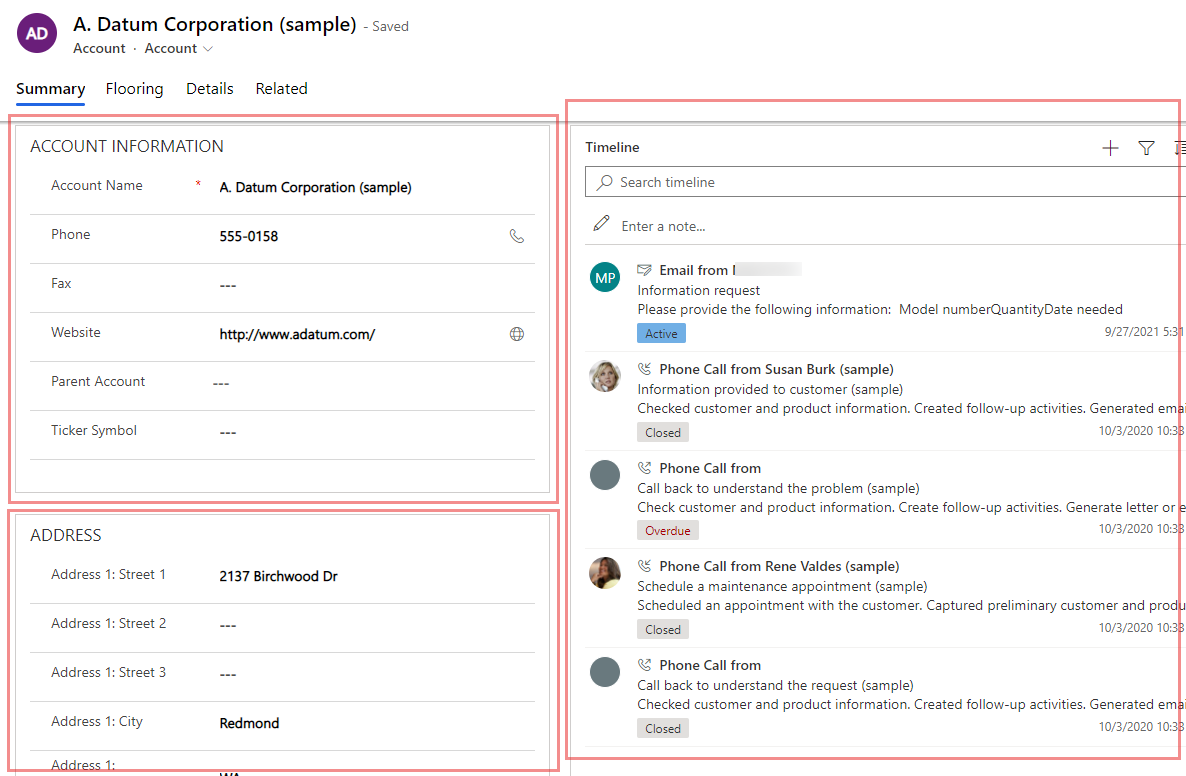
Пішінге бөлімдерді қосу
Пішінге бөлімдер қосу үшін Құрамдастар тақтасын пайдаланыңыз.
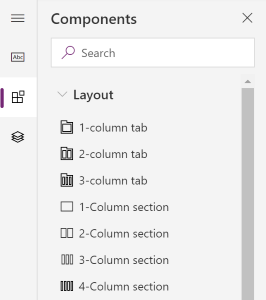
Ескерім
Негізгі пішіндерге және жедел қарау пішіндерге бөлімдерді ғана қосуға болады. Қосымша ақпарат: Пішін түрлері. Бірыңғай интерфейс ішінде бос бөлімдер жұмыс уақытында көрсетілмейді және автоматты түрде жасырылады.
Сүйреп апару арқылы пішінге бөлімдер қосу
Ескерім
Сүйреп апару арқылы бөлімдерді қосқанда немесе жылжытқанда пішін алдын ала көрінісіне жауап берілетінін және бірнеше қойынша бағанын жинақталған етіп көрсетілгенін тексеріңіз. Бөлімнің дұрыс қойынша бағанына қосылатынын немесе көшірілетінін тексеру үшін, оны бұрыннан осы қойынша бағанындағы басқа өріске бекіткен күйде сүйреңіз немесе қойыңыз.
- Пішінді қосу немесе өңдеу үшін, пішін құрастырғышты ашыңыз. Қосымша ақпарат: Пішінді жасау немесе Пішінді өңдеу
- Пәрмен жолағынан Құрамдас қосу параметрін таңдаңыз немесе сол жақ тақтадан Құрамдастар параметрін таңдаңыз.
- Құрамдастар тақтасынан бөлім құрамдасын таңдап, оны пішін алдын ала көрінісіне сүйреңіз. Пішін алдын ала көрінісіндегі бөлімді сүйреген кезде бөлімді қосуға болатын апару нысандарын көресіз.
- Бөлімді қажетті орынға апарыңыз. Келесі әрекетті ескеріңіз:
- Бөлімдерді бұрыннан бар бөлім алдына немесе кейін қоюға болады.
- Сонымен қатар бөлімдерді қойыншадағы бос аймаққа қоюға болады. Бұндай жағдайда қолжетімді орынға бөлім қосылады, сонда қойынша бағандары бөлімдер бірқалыпты таратылады.
- Бөлімді сүйреу кезінде қойынша атауына апару әрекеті ағымдағы таңдалған қойыншаны өзгертіп, бөлімді басқа қойыншаға қосуға мүмкіндік береді.
- Қосымша бөлімдерді қосу қажет болса, жоғарыдағы 3-4 қадамдарын қайталаңыз.
- Өзгерістерді сақтап, пайдаланушыларға көрінетін ету керек болса, пішінді сақтау үшін пәрмен жолағынан Сақтау параметрін таңдаңыз немесе Жариялау параметрін таңдаңыз.
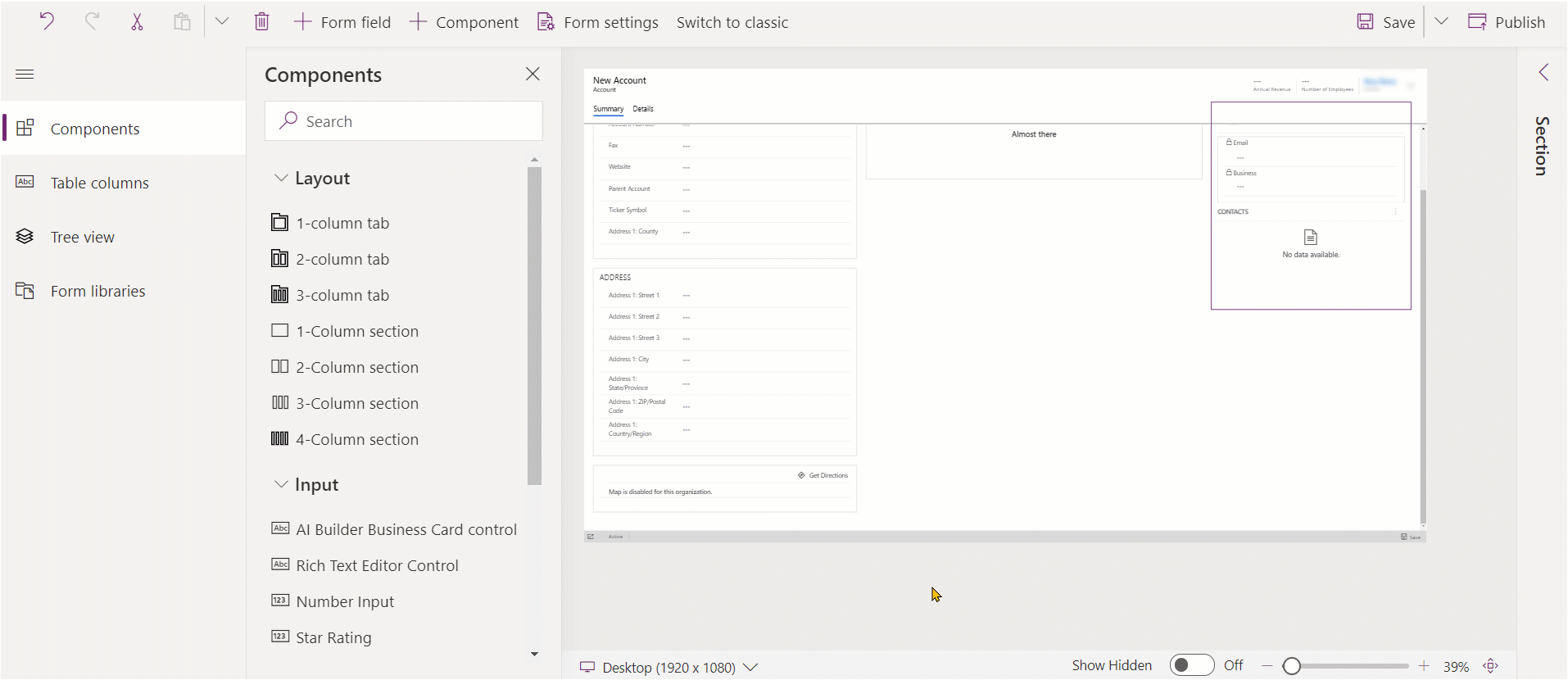
Таңдау арқылы пішінге бөлімдер қосу
- Пішінді қосу немесе өңдеу үшін, пішін құрастырғышты ашыңыз. Қосымша ақпарат: Пішінді жасау немесе Пішінді өңдеу
- Пішінді алдын ала қарау нұсқасында басқа бар қойыншаны немесе бөлімді таңдаңыз. Келесі әрекетті ескеріңіз:
- Бар бөлімді таңдасаңыз, бар бөлімнен кейін жаңа бөлім қосылады.
- Қойыншаны таңдаған кезде, бөлімдерді қойынша бағандары бойынша бірқалыпты тарату үшін қолжетімді орынға жаңа бөлім қосылады.
- Пәрмен жолағынан Құрамдас қосу параметрін таңдаңыз немесе сол жақ тақтадан Құрамдастар параметрін таңдаңыз.
- Құрамдастар тақтасында пішінге қосылатын бөлім құрамдасын таңдаңыз. Болмаса, қажетті бөлім құрамдасынан кейін ... параметрін таңдап, Таңдалған қойыншаға қосу параметрін таңдаңыз.
- Қосымша бөлімдерді қосу қажет болса, жоғарыдағы 2-4 қадамдарын қайталаңыз.
- Пішінді сақтау үшін пәрмендер жолағында Сақтау түймешігін таңдаңыз. Өзгертулерді сақтап және пайдаланушыларға көрінетін ету үшін Жариялау түймешігін таңдаңыз.
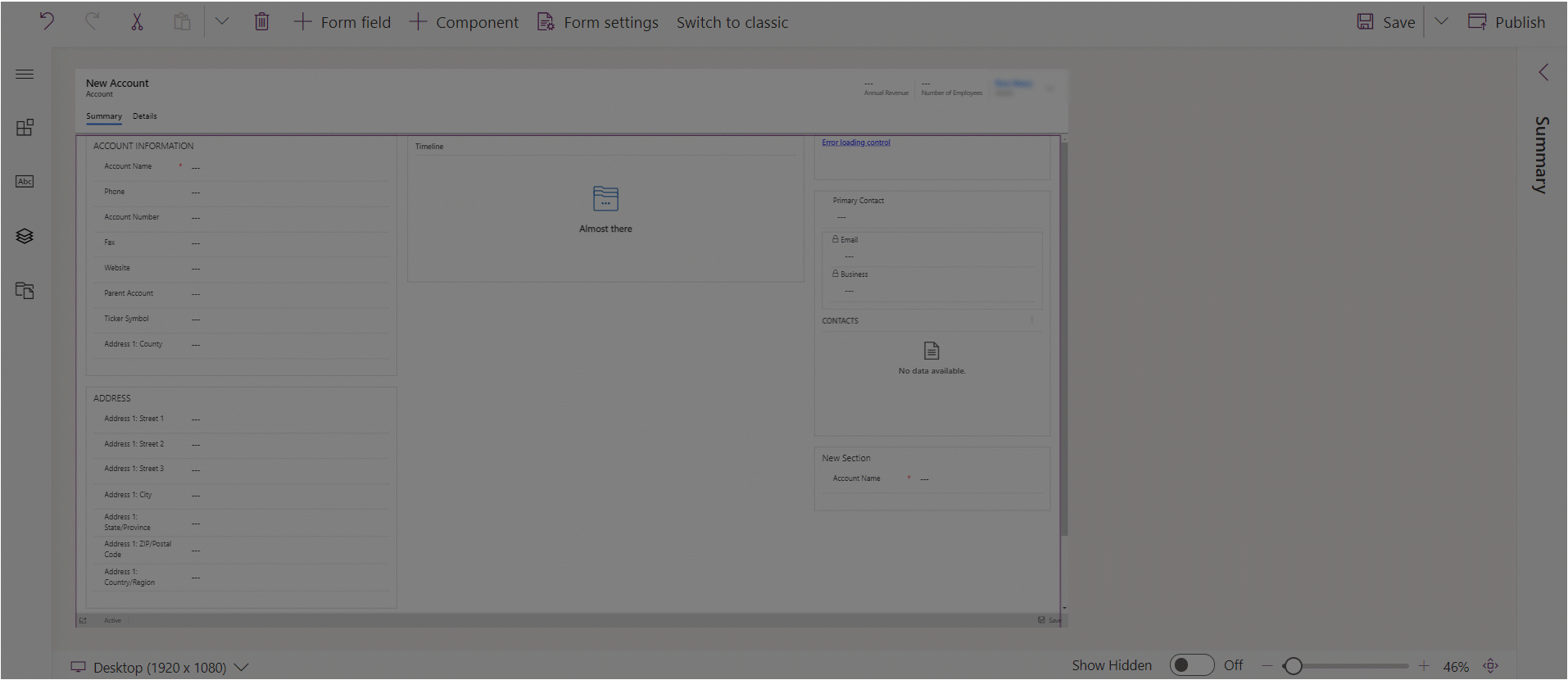
Пішіндегі бөлімдерді теңшеу
Пішін құрастырғыш көмегімен пішінді жасау немесе өңдеу кезінде бөлімді теңшеу үшін осы сипаттар қолжетімді.
| Аумақ | Аты | Сипаттама |
|---|---|---|
| Көрсету параметрлері | Белгі | Пайдаланушыларға көрінетін бөлімнің аударылған белгісі. Бұл сипат міндетті. |
| Көрсету параметрлері | Атауы | Сценарийлерге сілтеме жасау кезінде пайдаланылатын бөлімнің бірегей атауы. Атауда тек алфавиттік-сандық таңбалар мен астыңғы сызықтар бола алады. Бұл сипат міндетті. |
| Көрсету параметрлері | Белгіні жасыру | Таңдалған кезде, бөлім белгісі жасырылады. |
| Көрсету параметрлері | Телефонда жасыру | Телефон экрандарында осы пішіннің қысқартылған нұсқасын көрсету үшін бөлім жасырылуы мүмкін. |
| Көрсету параметрлері | Жасыру | Таңдалған кезде, бөлім әдепкі бойынша жасырылады және оны код арқылы көрсетуге болады. |
| Көрсету параметрлері | Құлыптау | Бұл бөлімді жойылып кетуден қорғау үшін, оны блоктаңыз. |
| Форматтау | Бағандар | Бөлім үшін төрт бағанға дейін көрсетіңіз. |
| Форматтау | Компонент белгісінің орны | Құрамдас белгі үшін орынды анықтайды. Мәннің сол жағындағы белгіні көрсету үшін Сол жақ түймешігін немесе белгіні мәннің үстіне қою үшін Жоғары түймешігін таңдаңыз. |
Ескерім
Бөлім белгісі мәтінінің ұзындығын шамамен 50 таңбамен шектеуді ұсынамыз. Бөлім белгісінің мәтіні тасымалданбайды және экраны кішкентай құрылғыларда қиылуы мүмкін.
Бағандары мен басқару элементтері жоқ бөлімдер жұмыс уақытында бірыңғай интерфейс ішінде жасырылады.
Пішіндегі бөлімдерді жылжыту
Бөлімдерді сүйреп апару немесе қиып алып қою әрекеттері арқылы жылжыта аласыз.
Сүйреп апару арқылы пішіндегі бөлімдерді жылжыту
- Пішінді қосу немесе өңдеу үшін, пішін құрастырғышты ашыңыз. Қосымша ақпарат: Пішінді жасау немесе Пішінді өңдеу
- Пішін алдын ала көрінісінен сүйреп апару қажет бөлімнен бос ақ орынды немесе бөлім жапсырмасын таңдаңыз. Пішін алдын ала көрінісіндегі бөлімді жылжытқан кезде бөлімді қосуға болатын апару нысандарын көресіз.
Келесі әрекетті ескеріңіз:
- Бөлімдерді бұрыннан бар бөлім алдына немесе кейін қоюға болады.
- Сондай-ақ бөлімдерді қойыншадағы бос аймаққа қоюға болады. Бұндай жағдайда қолжетімді орынға бөлім қосылады, сонда қойынша бағандары бөлімдер бірқалыпты таратылады.
- Бөлімді сүйреу кезінде қойынша атауына апару әрекеті ағымдағы таңдалған қойыншаны өзгертіп, бөлімді басқа қойыншаға қосуға мүмкіндік береді.
- Қосымша бөлімдерді жылжыту қажет болса, жоғарыдағы 2-қадамды қайталаңыз.
- Өзгерістерді сақтап, пайдаланушыларға көрінетін ету керек болса, пішінді сақтау үшін пәрмен жолағынан Сақтау параметрін таңдаңыз немесе Жариялау параметрін таңдаңыз.
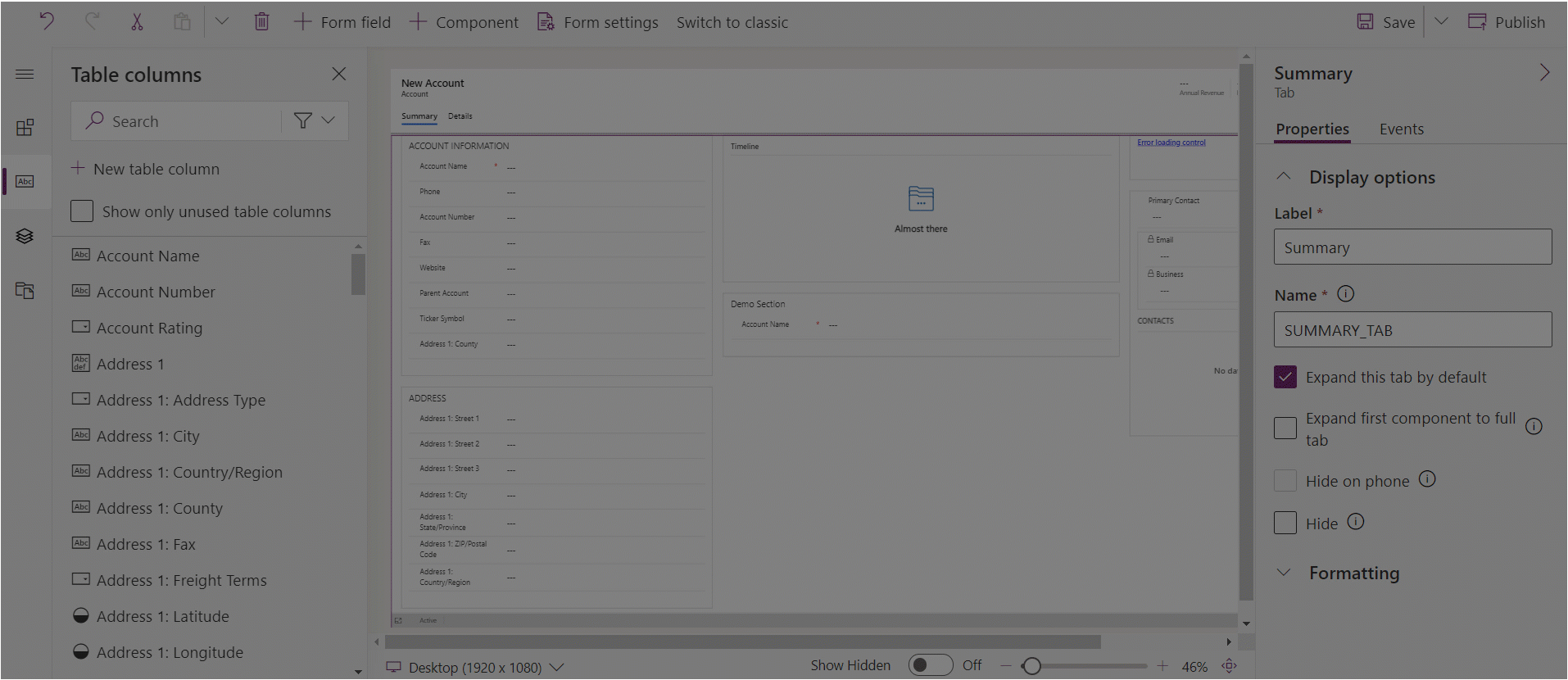
Қиып қою арқылы пішіндегі бөлімдерді жылжыту
- Пішінді қосу немесе өңдеу үшін, пішін құрастырғышты ашыңыз. Қосымша ақпарат: Пішінді жасау немесе Пішінді өңдеу
- Пішін алдын ала көрінісінен жылжыту қажет бөлімді таңдаңыз.
- Пәрмен жолағынан Қиып алу параметрін таңдаңыз.
- Пішін алдын ала көрінісінен басқа бар бөлімді немесе қойыншаны таңдаңыз. Сонымен қатар, қажет болғанда басқа қойыншаға ауыстыра аласыз.
- Пәрмен жолағынан Қою параметрін таңдаңыз не тырнақшаны таңдап, Бұрын қою параметрін таңдаңыз. Келесі әрекетті ескеріңіз:
- Қою параметрі таңдалса, бар бөлімнен кейін бөлім жылжытылады.
- Бұрын қою параметрі таңдалса, бар бөлімнен бұрын бөлім жылжытылады.
- Қойыншаны таңдаған кезде, бөлімдерді қойынша бағандары бойынша бірқалыпты тарату үшін қолжетімді орынға жылжытылған бөлім қосылады. Бұрын қою әрекеті қолданылмайды, сол себепті бұндай жағдайда қолжетімсіз.
- Қосымша бөлімдерді жылжыту қажет болса, жоғарыдағы 2-5 қадамдарын қайталаңыз.
- Өзгерістерді сақтап, пайдаланушыларға көрінетін ету керек болса, пішінді сақтау үшін пәрмен жолағынан Сақтау параметрін таңдаңыз немесе Жариялау параметрін таңдаңыз.

Пішіндегі бөлімдерді жою
Пішінді қосу немесе өңдеу үшін, пішін құрастырғышты ашыңыз. Қосымша ақпарат: Пішінді жасау немесе Пішінді өңдеу
Пішін алдын ала көрінісінен пішіннен жою қажет бөлімді таңдаңыз.
Пәрмен жолағынан Жою параметрін таңдаңыз.
Қосымша бөлімдерді жою қажет болса, жоғарыдағы 2-3 қадамдарын қайталаңыз.
Өзгерістерді сақтап, пайдаланушыларға көрінетін ету керек болса, пішінді сақтау үшін пәрмен жолағынан Сақтау параметрін таңдаңыз немесе Жариялау параметрін таңдаңыз.
Ескерім
- Негізгі пішіндерден және жедел қарау пішіндерден бөлімдерді ғана жоюға болады. Қосымша ақпарат: Пішін түрлері
- Егер бөлімді қателікпен жойсаңыз, пәрмен жолағында пішінді алдыңғы күйге қайтару үшін Болдырмау параметрін таңдаңыз.
- Қажет немесе құлыптаулы бағанды қамтитын бөлімді жою мүмкін емес.
- Құлыптаулы бөлімді жою мүмкін емес.
- Қойыншаның әрбір қойынша бағанында кемінде бір бөлім болуы қажет. Қойынша бағанынан соңғы қалған бөлімді жойсаңыз, жаңа бөлім автоматты түрде қосылады.
- Бірыңғай интерфейсте егер сіз тақырып пен шекараны қоса алғанда жасыруды таңдасаңыз бөлімдер көрсетілмейді. Өте кеңнен тар арасында өзгермелі көрініс порттары бойынша пішінді дұрыс көрсету үшін дизайны бойынша және бұрынғы веб-клиенттен бұл өзгеше.
Сондай-ақ, келесіні қараңыз
Үлгіге негізделген пішін құрастырғышқа шолу
Пішін құрастырғыш көмегімен пішіндерді жасау, өңдеу немесе теңшеу
Пішінге бағандар қосу, конфигурациялау, көшіру немесе жою
Пішінге құрамдастар қосу, теңшеу, жылжыту немесе жою
Пішінге қойыншаларды қосу, теңшеу, жылжыту немесе жою
Пішін құрастырғышта жоғарғы деректеме сипаттарын теңшеу
Пішіндегі ішкі тор құрамдасын қосу және конфигурациялау
Ескерім
Сіз құжат тіліңіздің артықшылықтары туралы айта аласыз ба? Қысқа сауалнамаға қатысыңыз. (бұл сауалнама ағылшын тілінде екеніне назар аударыңыз)
Сауалнама шамамен жеті минут уақытыңызды алады. Жеке деректер жиналмайды (құпиялылық туралы мәлімдеме).